تقدم منصة MetaTrader 5 تجربة تداول فريدة من نوعها، حيث توفر العديد من الرسوم البيانية المختلفة لرؤيتها وتفسيرها. دعنا نلقي نظرة على الرسوم البيانية ونستكشف كيفية استخدامها بفعالية.
دعنا نعمل على الرسم البياني، بالنقر بزر الماوس الأيمن على الرسم البياني، يمكنك تعديل إعدادات الرسم البياني المختلفة. على سبيل المثال، إذا كنت ترغب في تغيير الفاصل الزمني، حدد خيار الدقيقة الواحدة وستعرض جميع المخططات البيانية فواصل زمنية مدتها دقيقة واحدة.
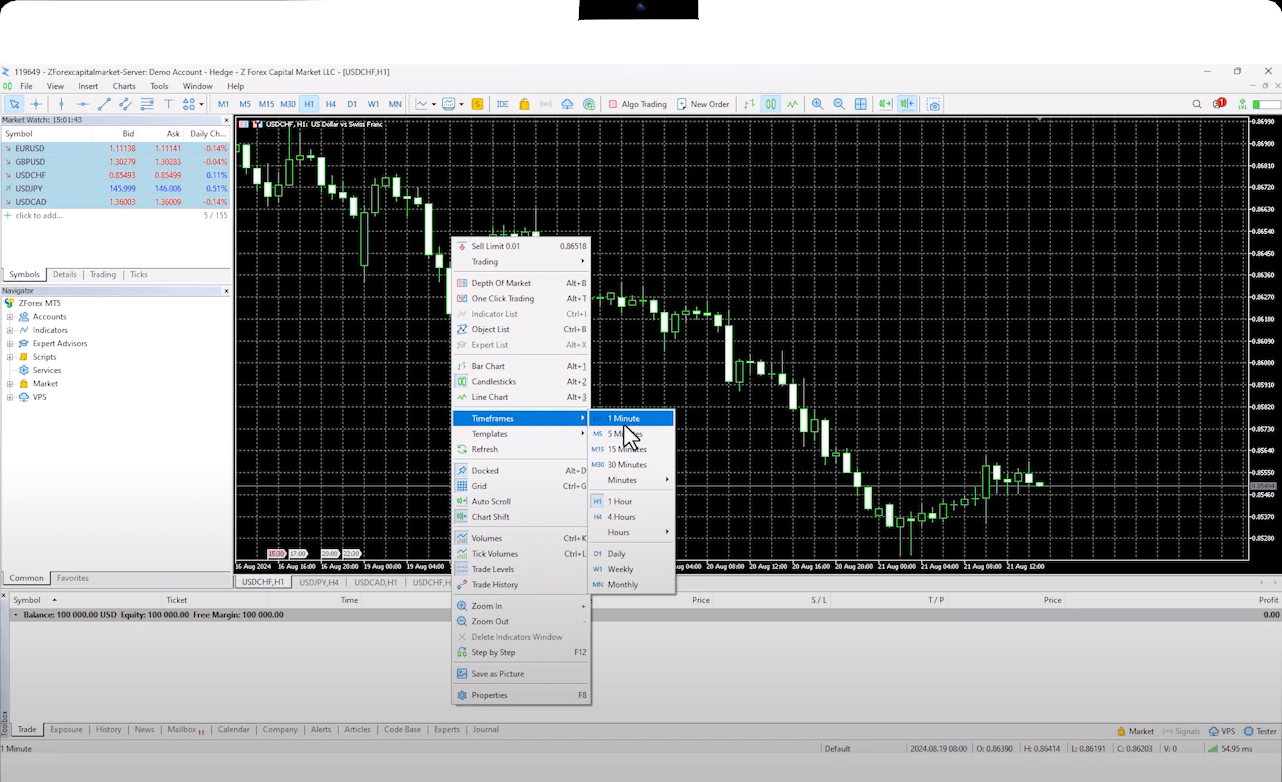
ميزة أخرى هي القدرة على تغيير نوع المخطط البياني. يمكنك الاطلاع على خيار المخططات البيانية الشريطية وعرضها أيضًا على هيئة مخططات بيانية بالشموع اليابانية والمخططات الخطية. من الممكن تغيير كل هذه البيانات الثلاثة المختلفة من هنا.
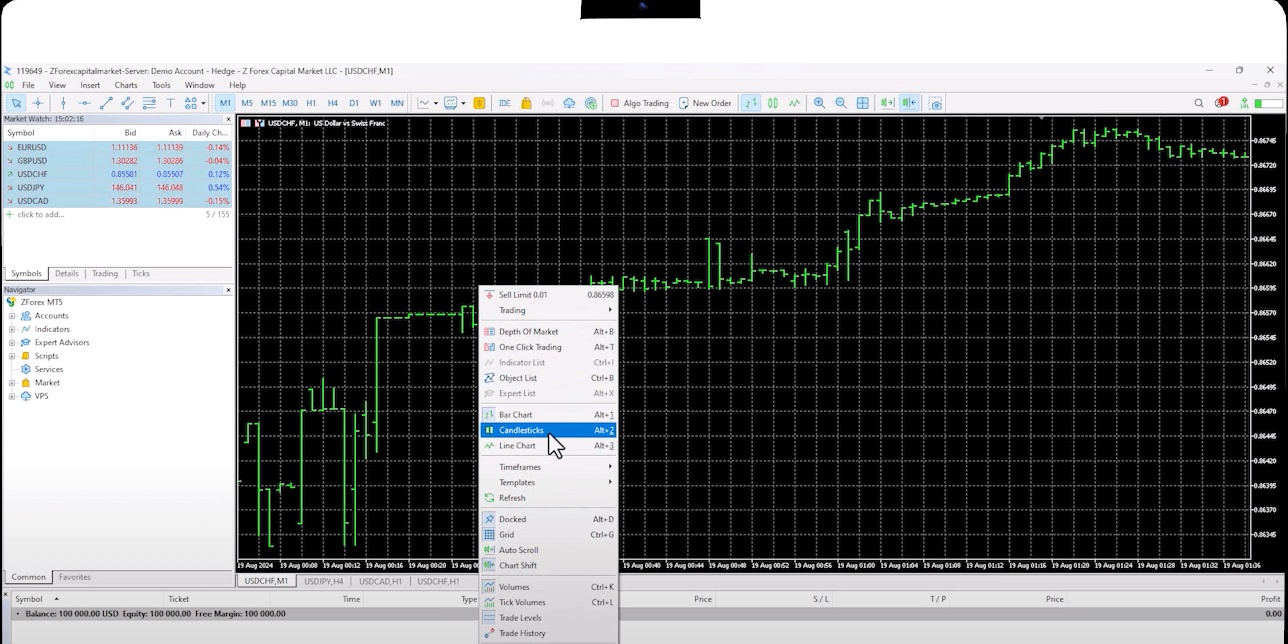
هناك أيضًا ميزة تسمى ”الإرساء“. تتيح لك هذه الميزة فتح المخططات في نوافذ منفصلة. يمكنك نقل النافذة المنفصلة إلى شاشة أخرى. هذا يجعل نافذة المخطط البياني مستقلة إلى حد ما عن منصة MT. سيؤدي النقر على ''Docked'' مرة أخرى إلى إعادة دمج المخطط البياني في النافذة الرئيسية.
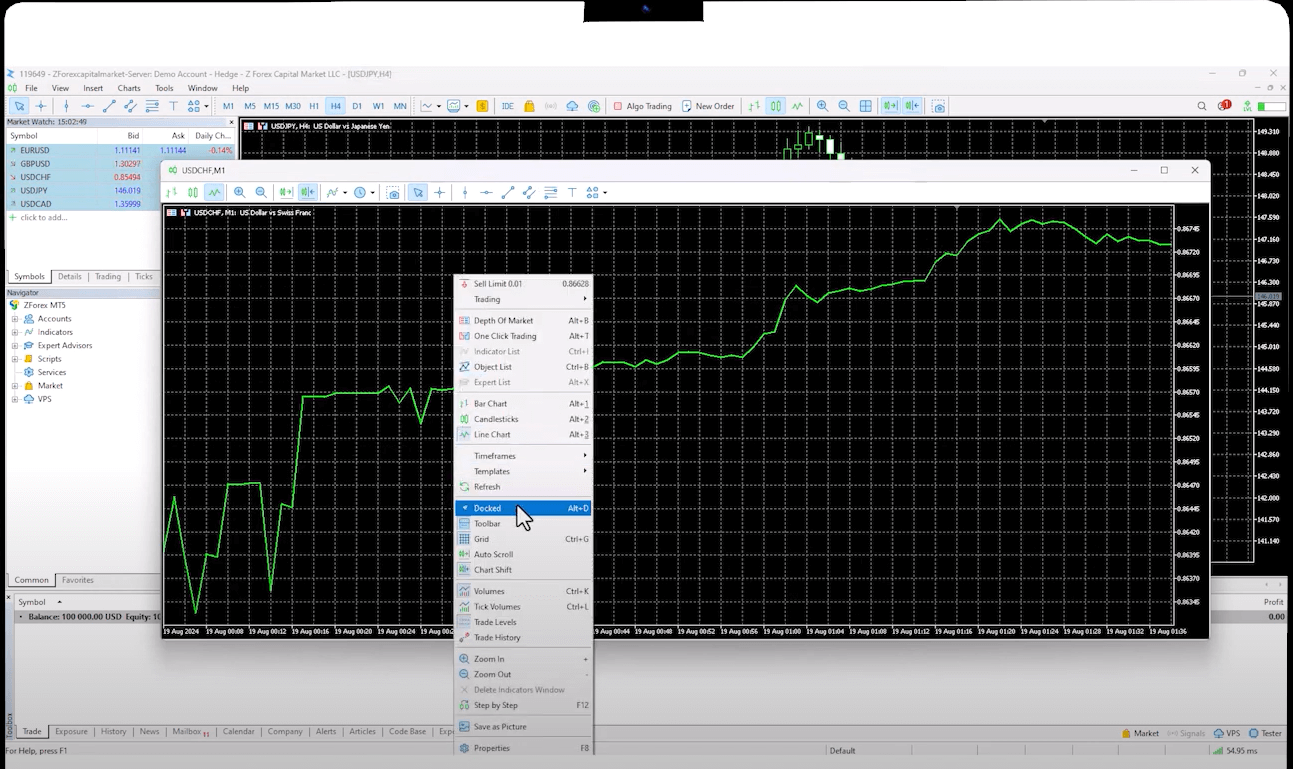
ميزة التمرير التلقائي هي أداة أخرى مفيدة. عند تنشيطها، سيتم تمرير الرسم البياني تلقائيًا إلى اليمين عند ورود بيانات سعرية جديدة. عندما تتشكل شمعة جديدة، سيتحول الرسم البياني تدريجيًا إلى اليسار.
إذا قمت بتحديد ”تحوّل الرسم البياني“، سينزاح الرسم البياني قليلاً إلى اليسار، تاركاً مساحة على الجانب الأيمن. يمكن استخدام هذه المساحة لرسم توقعات السوق.
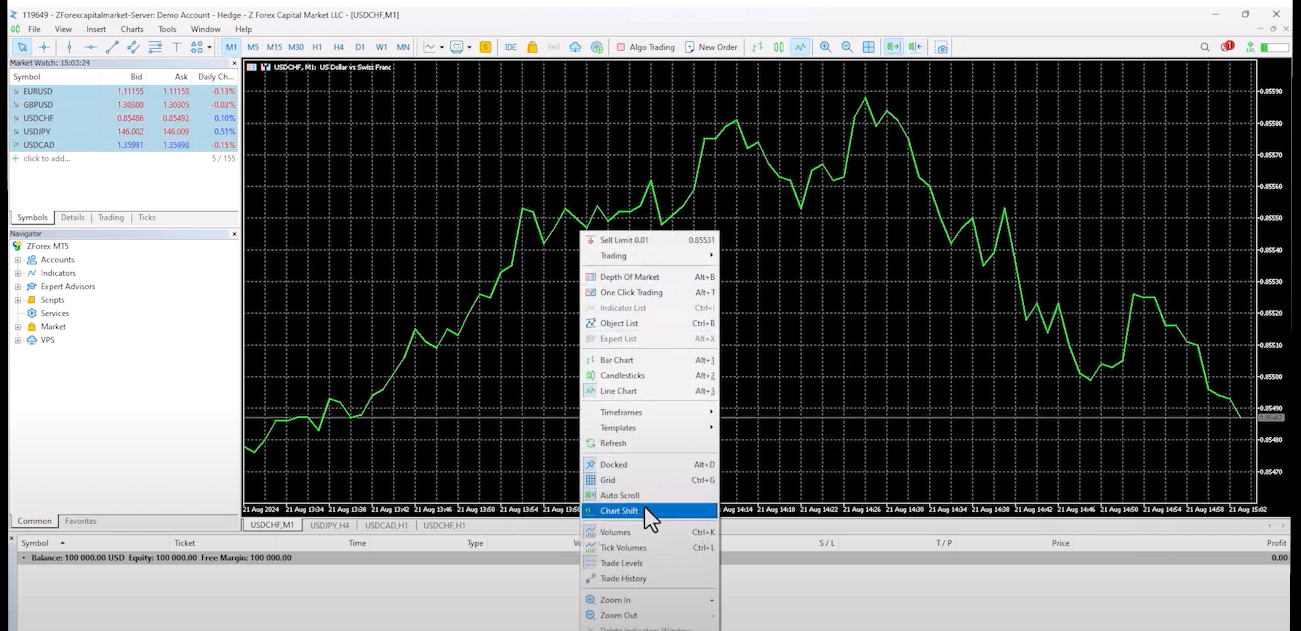
تتيح لك ميزة "تكبير" تكبير الرسم البياني، بينما تتيح لك ميزة "تصغير" تصغير الرسم البياني. يمكنك أيضًا استخدام أيقونات العدسات المكبرة في شريط الأدوات للقيام بذلك.
إذا كنت ترغب في عرض مخططات بيانية متعددة في وقت واحد، فإن النقر على أيقونة المربع على شريط الأدوات سيؤدي إلى تقسيم الشاشة إلى طرق عرض مختلفة للمخطط. يسمح لك ذلك بمراقبة ثلاثة إلى أربعة مخططات بيانية مختلفة في نفس الوقت.
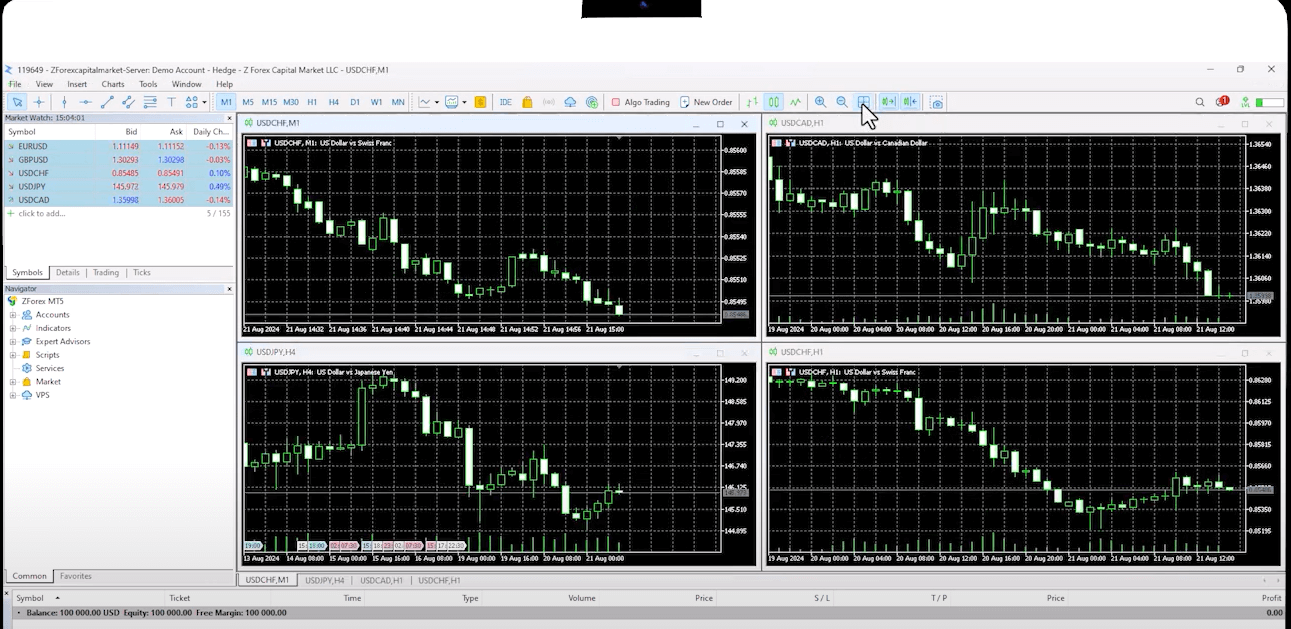
لإضافة مؤشر إلى الرسم البياني، انتقل إلى علامة التبويب ”إدراج“، واختر ”المؤشرات“ ثم ”الاتجاه“ وأخيرًا ”المتوسط المتحرك“ على سبيل المثال.
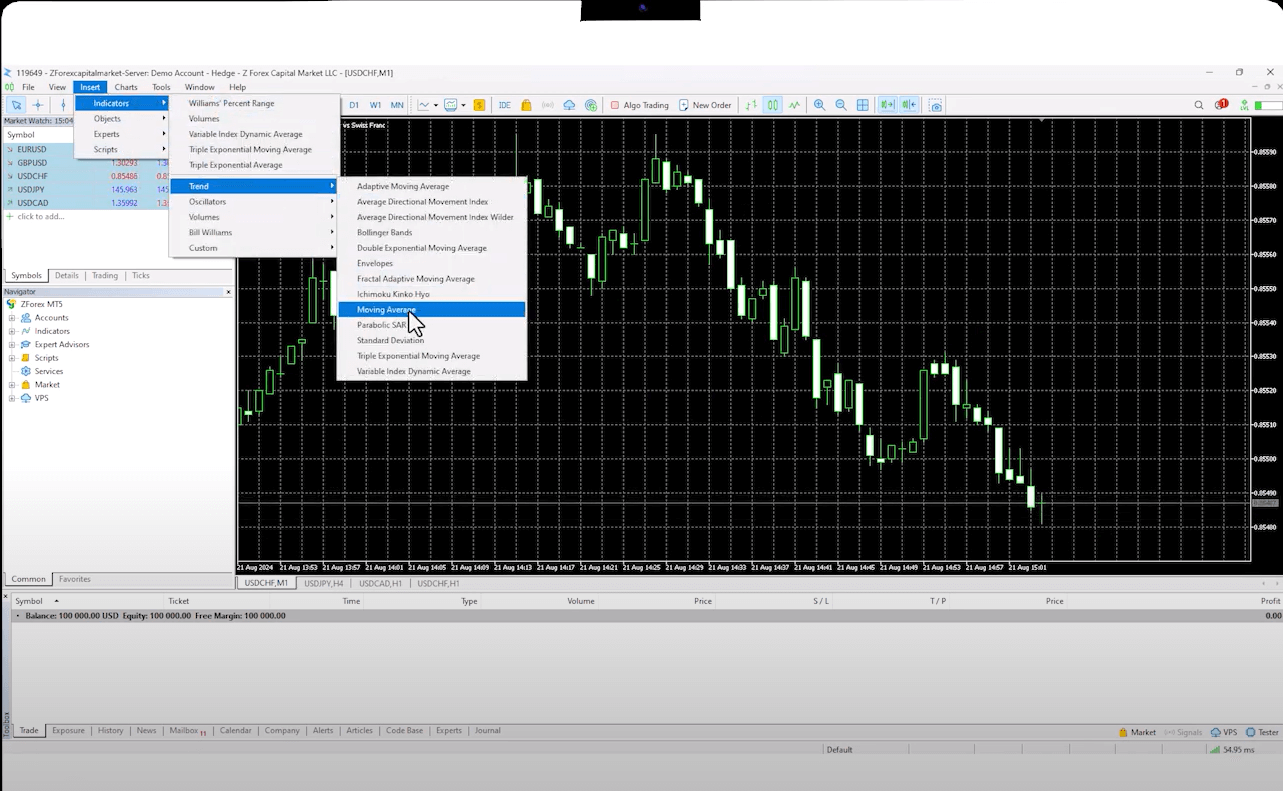
وبالمثل، يمكنك إضافة مستويات دعم ومقاومة وعلامات زمنية رأسية من هذه القائمة. يمكنك أيضًا وضع خطوط الاتجاه. سيؤدي النقر بزر الماوس الأيمن واختيار قائمة الكائنات إلى عرض جميع الكائنات الموجودة على المخطط. يمكنك إزالة أي منها لم تعد بحاجة إليها.
لتغيير ألوان المخطط، انقر بزر الماوس الأيمن واختر ”خصائص“ للوصول إلى جميع إعدادات الألوان.
إذا كنت ترغب في تطبيق التغييرات التي أجريتها على جميع المخططات، يمكنك النقر بزر الماوس الأيمن وتحديد وحفظ القالب وحفظ الإعدادات. عند فتح مخطط جديد، سيتم عرضه بالإعدادات الافتراضية.
من خلال النقر بزر الماوس الأيمن واختيار حفظ القوالب من علامة التبويب القوالب، يمكنك تطبيق إعداداتك المخصصة. يمكنك أيضًا إضافة مؤشرات متعددة إلى المخطط البياني في وقت واحد.
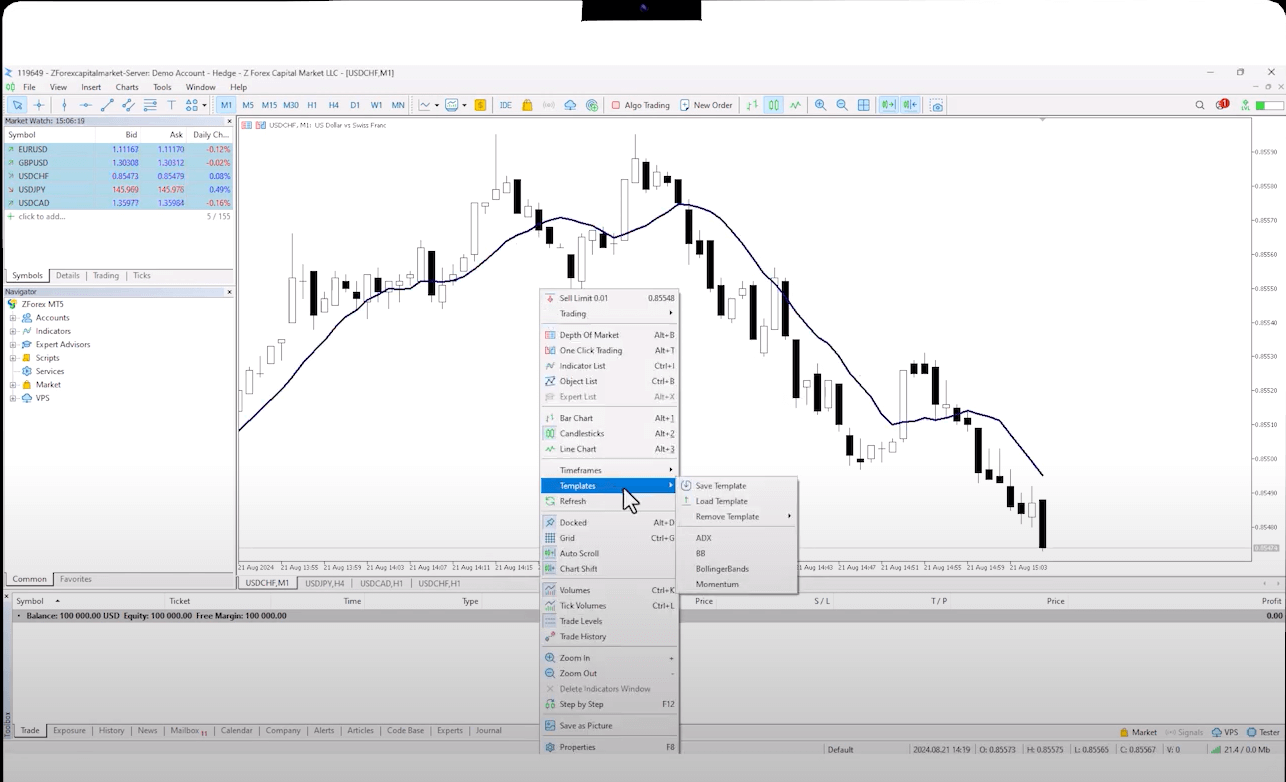
يوفر إعداد الرسوم البيانية في MetaTrader 5 مجموعة من خيارات التخصيص لتحسين تجربة التداول الخاصة بك. من ضبط أنواع الرسوم البيانية والفترات الزمنية إلى استخدام ميزات مثل التمرير التلقائي وتغيير الرسم البياني والتكبير، تجعل MT5 من السهل تخصيص الرسوم البيانية الخاصة بك. يمكنك أيضًا إضافة المؤشرات، ومستويات الدعم/المقاومة، وحفظ القوالب للحصول على إعدادات متسقة عبر مخططات بيانية متعددة.
 اختصارات cTrader: 15 نصيحة لتحسين تجربتك
اختصارات cTrader: 15 نصيحة لتحسين تجربتك
يبرز هذا الدليل 15 اختصارًا وإعدادًا عمليًا من شأنها تحسين تجربتك مع cTrader.
التفاصيل مقدمة إلى cTrader: الإعداد السريع الذي يجب أن يعرفه كل متداول
مقدمة إلى cTrader: الإعداد السريع الذي يجب أن يعرفه كل متداول
دعنا نحول عرض cTrader الافتراضي إلى مساحة عمل تتناسب مع طريقة تداولك من خلال قوائم مراقبة عملية وقوالب رسوم بيانية افتراضية وإعدادات تذاكر الطلبات.
التفاصيل اختيار وسيط لتداول الذهب
اختيار وسيط لتداول الذهب
ما الذي يجب مراعاته عند اختيار وسيط للذهب؟ في هذا الدليل، سنلقي نظرة على عملية اتخاذ القرار من وجهة نظر المتداول.
التفاصيلثم انضم إلى قناتنا على تيليجرام واشترك في النشرة الإخبارية لإشارات التداول مجانًا!
انضم إلينا على تيليجرام!